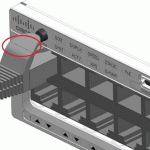Time Machineサーバ構築 【Ubuntu Server 11.10版】
[Ubuntu Server 11.10]を利用した「Time Machine」サーバ構築メモです。 1. Linux環境確認 2. Linuxリリース確認 3. netatalkインストール 4. avahi-daemonインストール 5. netatalk conf設定 6. Time Machineフォルダ準備 7. Avahi conf設定 8. Netatalk&Avahiを起動する 9. Time Machineクライアント設定(MacPC側) 1. Linux環境確認 # uname -a Linux hostname 3.0.0-19-server #33-Ubuntu SMP Thu Apr 19 20:32:48 UTC 2012 x86_64 x86_64 x86_64 GNU/Linux 2. Linuxリリース確認 # lsb_release -a No LSB modules are available. Distributor ID: Ubuntu Description: Ubuntu 11.10 Release: 11.10 Codename: oneiric 3. netatalkインストール # apt-get install netatalk Reading package lists… Done Building dependency tree Reading state information… Done The following extra packages will be installed: cracklib-runtime db-util db5.1-util libcrack2 libpam-cracklib rc wamerican Suggested packages: texlive-base-bin groff quota db4.2-util The following NEW packages will be installed:…